Sono molte le persone che si chiedono come fare per inserire una freccia con Word. Trattandosi di una funzione utile è normale che gli utenti curiosi siano tantissimi. Ebbene, inserire frecce in Word è una procedura molto più semplice di quel che si possa pensare, e può essere eseguita in diversi modi. Continuate a leggere per scoprire quali sono le modalità più semplici per l’aggiunta di frecce con Word, e per fare la conoscenza di un programma eccezionale.
- Prima Parte: Come Inserire Frecce con Word
- Seconda Parte: I Vantaggi del Formato PDF
- Terza Parte: Come Inserire Frecce nei PDF
Come Inserire Frecce con Word
Qui in basso troverete i passaggi necessari a inserire frecce con Word. I passaggi sono gli stessi a prescindere dal sistema operativo utilizzato. Assicuratevi di seguirli con cura per portare a termine l’operazione.
- Aprite il documento Word all’interno del quale volte inserire una freccia. Se siete utenti Windows, Word sarà già installato sul sistema. Altrimenti, procedete prima con l’installazione.
- Cliccate sulla scheda chiamata “Inserisci”, posta sulla barra multifunzione, per accedere alle relative funzioni.
- Dal riquadro “Illustrazioni”, cliccate sul pulsante “Forme” per procedere.
- Nella sezione “Linee” troverete diversi tipi di frecce. Selezionate quella desiderata.
- Cliccate in qualsiasi punto del documento e trascinate il cursore per disegnare la vostra freccia. Rilasciate la pressione per completare l’applicazione dell’elemento. Al termine, premete i tasti CTRL + S per salvare il documento.
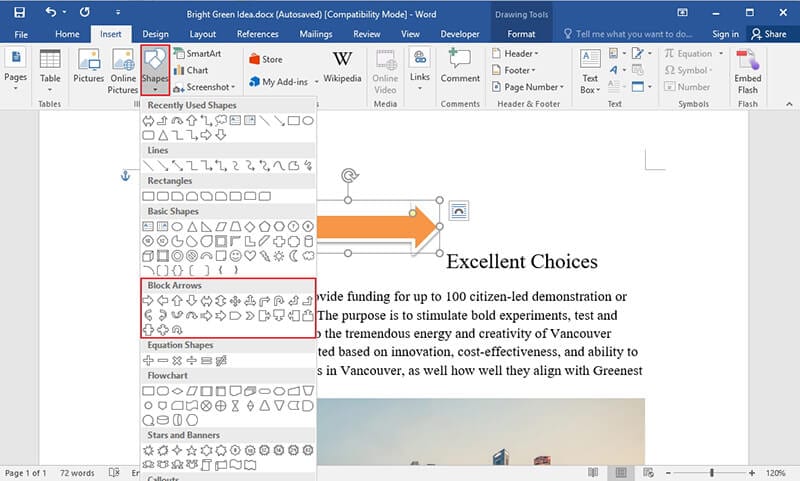
La ragione per cui è importante saper inserire frecce usando Microsoft Word è che si tratta del programma più usato per compilare documenti e presentazioni testuali. Le frecce sono utilissime per aiutare a evidenziale specifiche porzioni di contenuto, o ancora per indicare riferimenti, assicurandosi che chi legge non se li faccia sfuggire. E se avete bisogno di stampare i vostri documenti Word, nessuna paura! Il programma stamperà tutte le frecce e altre eventuali forme che avete integrato nei contenuti. Insomma, pieno supporto di stampa per le vostre preziose frecce.
I Vantaggi del Formato PDF
Il PDF è uno dei formati più utili e pratici per trasferire dati tra dispositivi e piattaforme. Il pregio maggiore è sicuramente rappresentato dal fatto che i contenuti vengono preservati con assoluta precisione a prescindere da come e dove li si stia consultando. Un altro fiore all’occhiello del formato PDF è l’aspetto della sicurezza. Al contrario, i documenti Word possono essere facilmente modificati e riformattati, e non possono dunque garantire il grado di sicurezza di cui le aziende abbisognano. Per non parlare del fatto che i contenuti vengono visualizzati in modo diverso a seconda del dispositivo in uso. Più nello specifico, tra i vantaggi del formato PDF troviamo i seguenti:
- Rapidità nell’elaborazione dei documenti PDF. Il formato consente di risparmiare tempo e fatica.
- Semplicità e immediatezza nella ricerca di parole o frasi contenute nei documenti PDF.
- Impossibilità di modificare i documenti PDF salvo utilizzare programmi specifici. Ciò rende il formato molto sicuro.
- Il monitoraggio dell’attività sui documenti è estremamente affidabile, e consente di agire di conseguenza in piena tranquillità.
PDFelement è uno dei programmi migliori e più avanzati per la gestione dei documenti PDF. L’interfaccia del software ha una base predominantemente grafica che lo rende estremamente semplice da usare. La gestione dei PDF non è mai stata semplice come con PDFelement. Il software è elogiato e amato da ogni genere di utente grazie alle centinaia di funzionalità e strumenti utilizzabili. Per saperne di più, consultate le guide alle funzioni.
PDFelement - Editor PDF basato sull'AI
Modifica, unisci, converti, comprimi e firma PDF in modo semplice.

Funzioni del Programma:
- Apertura, salvataggio, stampa e annotazione dei PDF.
- Aggiunta di password per proteggere i documenti PDF.
- Approvazione e firma digitale dei documenti PDF.
- Utilizzo dell’OCR per rilevare il testo presente nei PDF-immagine.
- Elaborazione in blocco per convertire, estrarre dati, aggiungere numerazione Bates e applicare filigrane.
Come Inserir le Frecce nei PDF
Primo Passaggio. Apertura del PDF
Dopo aver avviato PDFelement, cliccate sul pulsante “Apri File” per aprire il PDF dalle cartelle locali. In alternativa, trascinate il PDF direttamente nel programma.

Secondo Passaggio. Inserimento di Frecce nel PDF
Cliccate sul pulsante “Annotazione” per accedere agli strumenti delle forme. Selezionate quella desiderata, che in questo caso sarà una freccia.

Terzo Passaggio. Modifica delle “Proprietà” della Freccia
Sul lato destro della finestra troverete il pannello delle proprietà. Potrete personalizzarle a vostro piacimento e secondo le vostre necessità. Per accedere al pannello delle proprietà, cliccate col tasto destro sulla freccia che avete creato.

 100% sicuro | Senza pubblicità |
100% sicuro | Senza pubblicità |
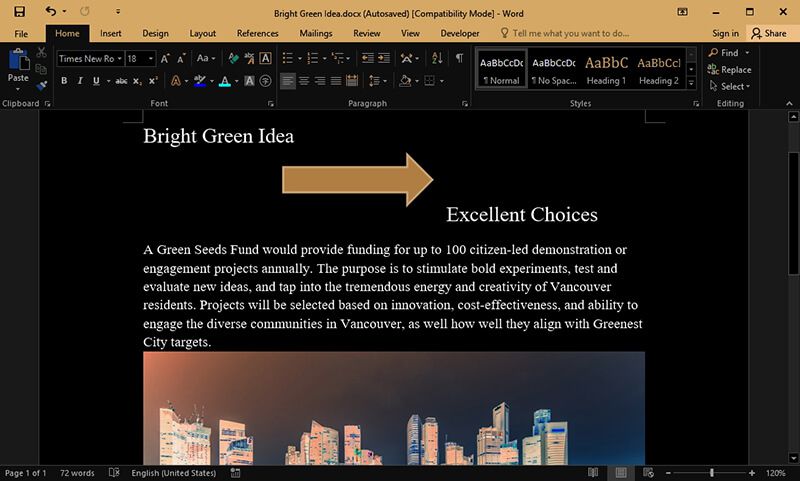
Salvatore Marin
staff Editor